 备份是否应该先找到好的方案?做好数据备份的方法
备份是否应该先找到好的方案?做好数据备份的方法
备份是否应该先找到好的方案?数据是信息系统的重要组成部分,是重要资产。预防数据丢失、篡改、泄露,在发生意外后进行数据恢复,是信息系统安全建设的重中之重。想要解决相应的问题,就需要做好数据备份的操作了。而数据备份是件重要但又繁琐、乏味的事情,所以就产生了今天这样一个问题,也就是:备份是否应该找到好的方案?请不要担心,下面小编就来分享一下相关内容,一起来看下吧。

业界向来就有这样的说法:电脑用户分为两种,一种是经常备份数据的,另一种是事后备份数据的。往往只有发生了“数据灾难”,才会迫使本该负起备份责任的人养成定期备份数据的习惯。不过,大部分电脑用户却没有在备份数据。但即使您也有备份数据的欲望,还是建议您寻找好的方案再去执行才好,因为只有这样才能给工作效率得到提升,才不会白白付出辛苦的劳动。

那么,好的备份方案哪里找呢?其实在我们身边的方法有不少,像操作系统自带的方法、手动复制粘贴的方法等等。以“操作系统自带的方法”为例:首先打开设置界面,并选择更新和安全中的“备份”功能。然后,点击添加驱动器,选择事先接入的驱动器进行备份。此时,系统将会开启自动备份文件功能。
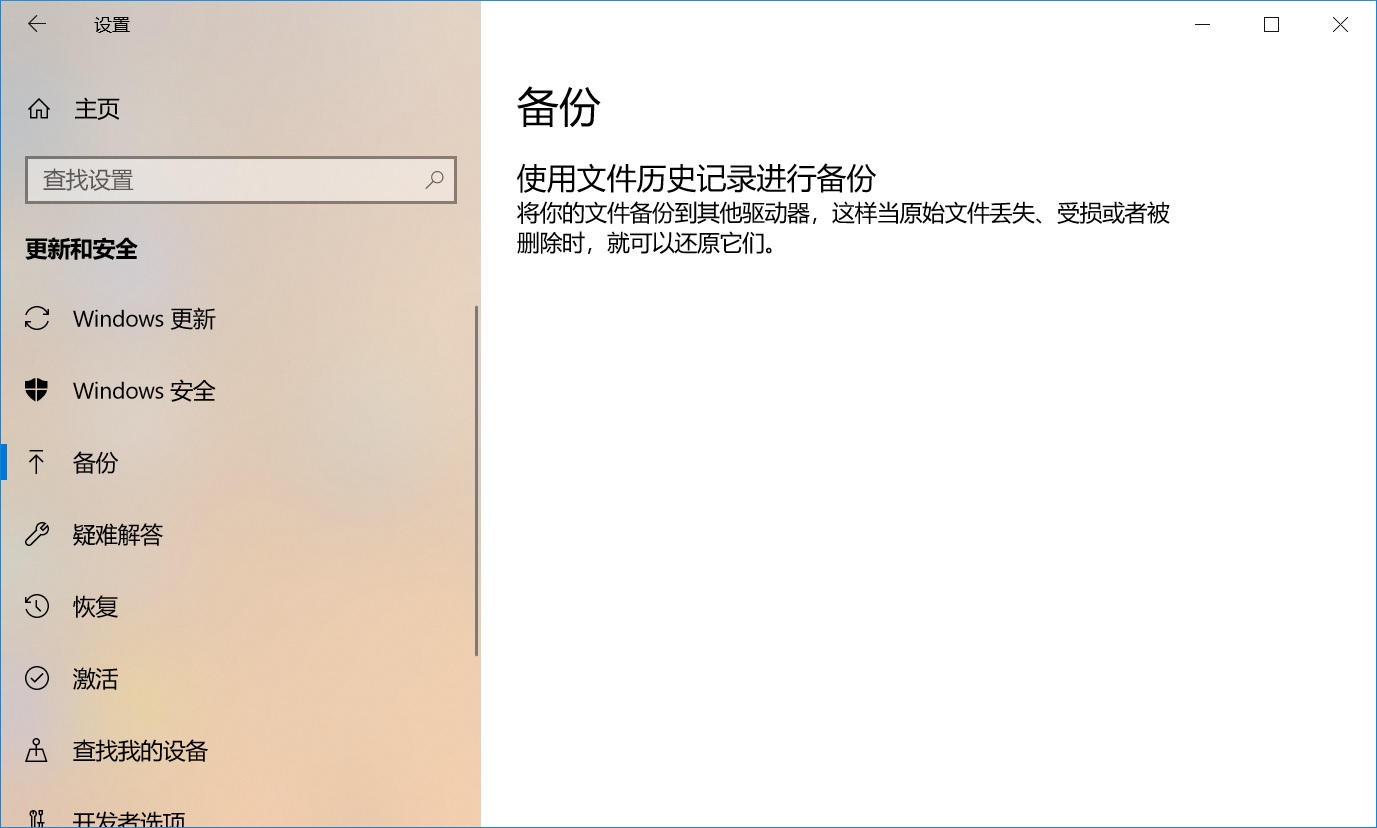
此外,如果您在备份数据的时候,还有其它的特殊需求,例如想要实现实时备份、定时备份等,就得借助专业的数据备份软件来试试看。这里小编建议您可以直接试试看“Disksync”这款软件,它可以快速创建多个任务,并在任务管理面板中有序管理。用户可以对本地磁盘或者共享目录下的文件夹之间设置单向同步或双向同步,如果源目录和目标目录在本地的不同硬件上,它还可以执行离线备份。
操作说明:
1、首先,在电脑上下载“Disksync”软件后安装打开,设置备份源,添加备份数据所在的文件夹;
2、然后,在中间设置文件备份的同步方式,根据自己的需求选择,再点击“高级设置”按钮设置自动备份的相关参数;
3、紧接着,输入备份任务名称,点击【创建任务】按钮,创建备份任务,创建成功后软件会自动跳转到任务管理页面;
4、最后,在没有其它设置需求的前提之下,点击备份任务右边的“开始”图标,启动备份任务即可。
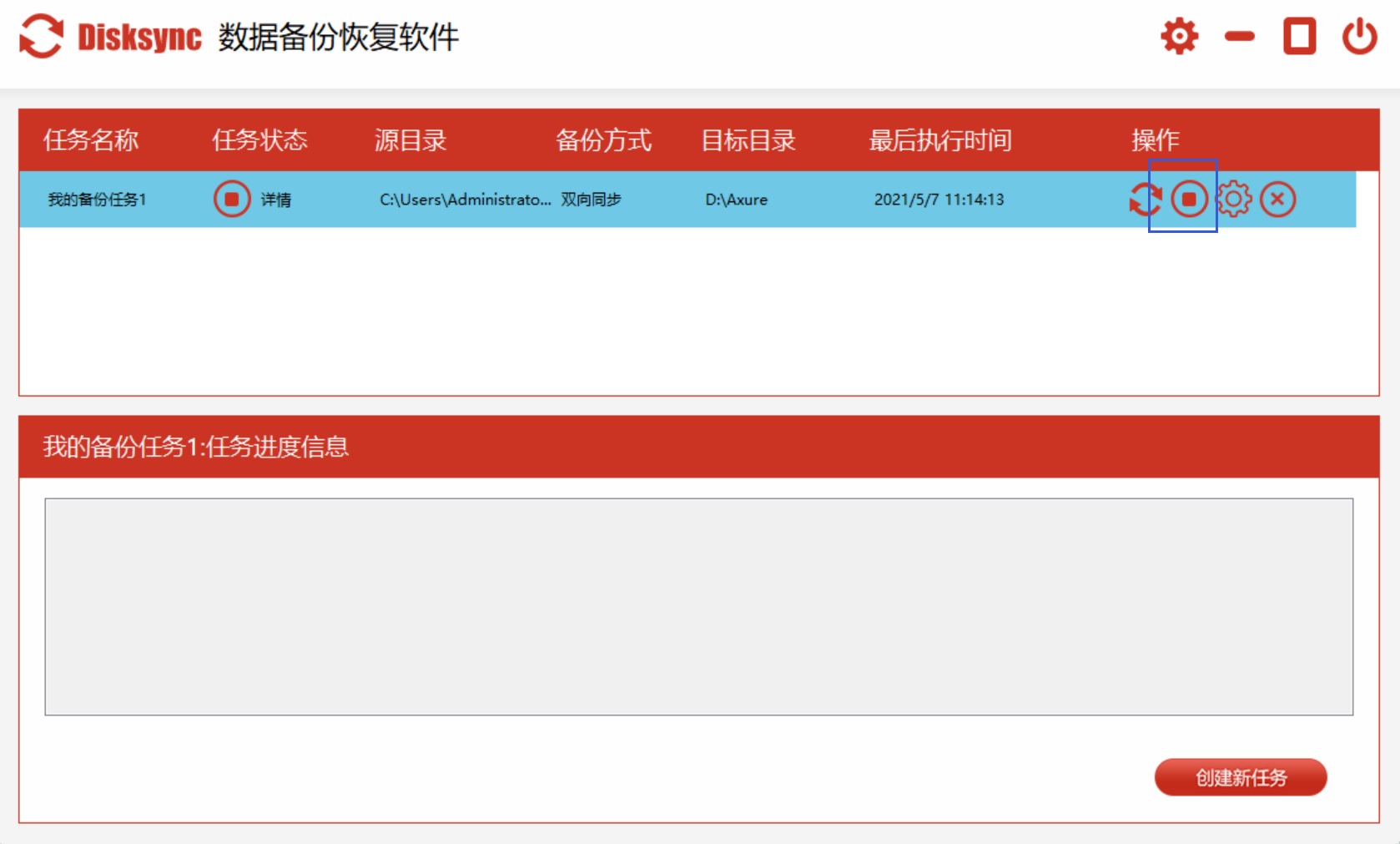
关于备份应该先找到好的方法相关内容,小编就为大家分享到这里了,如果您还在为这类问题感到烦恼,不妨选择其中一个方法手动试试看。最后,如果您还有其它的意见或者观点,不妨在评论区与我们一起分享交流。温馨提示:如果您在使用Disksync这款软件的时候遇到问题,请及时与我们联系,祝您数据备份操作成功。



